フォトモードを使う
 |
| モデル:ビビ |
操作に慣れたら、ControlRigを使うことをオススメします。このページはVRM4U独自機能によるお手軽セットアップを解説しています。
とにかく可愛く撮影したい
撮影に特化した機能が多数あります。扱えるものは、顔・ボディアニメーション、カメラ、ライティング、視線追従 です。
この解説ではアニメーションについて、VRM4Uのランタイムリターゲット機能を利用します。とりあえずVRM4Uを使ってみたい方は、この方法をオススメします。見た目や揺れ骨が自動適用されます。
UEの標準的なセットアップを行う場合は、前章のアニメーションや、後述のControlRigを参照し、手動で設定ください。
ランタイムリターゲット向け アニメーションの準備
利用したいアニメーションを SKEL_VRoidSimple にリターゲットします。
モデルが見つからない場合は表示オプションを確認ください。以下のようにセットします。
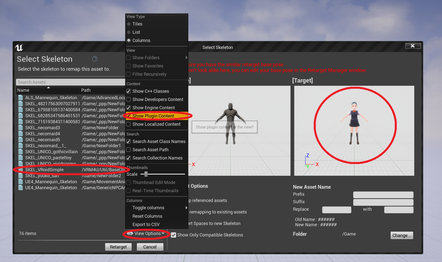 |
SKEL_VRoidSimple です! 撮影対象のモデルではありません! ランタイムリターゲットのための設定です。このアニメーションはすぐ次の解説で使います
このモデルにアニメーションが適用されていればOKです。
 |
ランタイムリターゲット向け 簡易キャラクタセットアップ
BP_VrmModelActorを配置します。
使いたいモデルを VrmAssetList に、使いたいアニメーション(さきほどリターゲットしたもの)を RetargetSrcAnimation にセットします。下図の赤丸の部分です。
 |
これでキャラクタセットアップは完了です。
基礎編で解説した輪郭線やシャドウ、揺れ骨が動作します。
キャラクタを変更したい場合は VrmAssetList を差し替えれば完了です。
Playするとアニメーションが適用されます。
| Play中 |
|---|
 |
キャラクタ用カメラ
CharacterCamera を配置し TargetActor に対象のモデルをセットします。
Playすると、被写界深度が浅く 画角が狭いカメラがセットされます。 オートフォーカスでキャラ顔に焦点が合います。
キャラを手軽に可愛く撮影できるよう、初期値は超望遠に設定しています。シチュエーションに応じてCineCameraActorを設定してください。
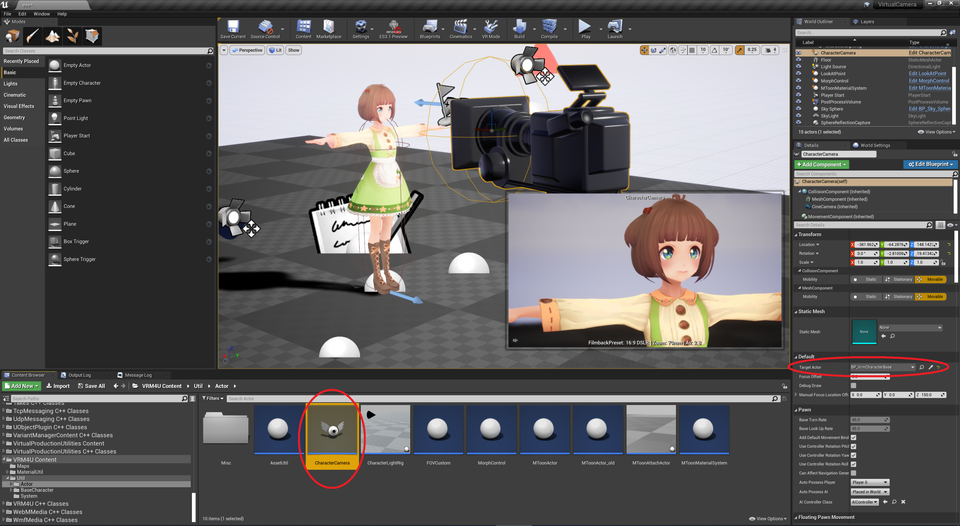 |
キャラクタ用ライト
CharacterLightRig を配置し TargetActor に対象のモデルをセットします。
スポットライトが2つ設置されます。それぞれ正面の補助ライト、背面のバックライト になります。 バックライトはカメラに追従し、常にキャラクタの背面に回ります。
ライトはキャラにのみ影響します。LightChannelは2番を利用しています。
 |
| キャラライトON | キャラライトOFF |
|---|---|
 |
 |
シェーディング調整
MToonMaterialSystem を利用することで、ライトや影色が馴染むよう調整できます。
基礎編で解説した通り、全体の明るさや色味も変更できます。
| 項目 | 解説 |
|---|---|
Shader Toony |
主/陰色のフェード域を変更します。MToonの機能です。 |
Normal to Light |
モデル法線を主光源向きに曲げます。VRM4U拡張機能です。 |
Normal to Camera |
モデル法線をカメラ向きに曲げます。VRM4U拡張機能です。 |
下図に例を示します。
左は初期状態。
中央はShaderToonyで主/陰色の境界をハッキリさせました。
右はNormalToLightで陰が減っています。左袖の陰が狭くなっています。
スカートや右肩の影はセルフシャドウで、どのパターンでも残っています。
| 左:標準、中央:ShaderToony=0.5、右:NormalToLight=0.2 |
|---|
 |
視線追従
/VRM4U/Util/Actor/Misc/LookAtPoint を配置しTargetActor に対象のモデルをセットします。
キャラクタがLookAtPointを追うよう動きます。
 |
 |
視線のみ動かすことも可能です。オプションを参照ください。
 |
表情変更
MorphControl を配置し TargetActor に対象のモデルをセットします。
「台座+キャラクタモデル」のActorが作られます。これで表情を制御します。
| 配置した状態。台座のみ | 対象のモデルをスポイトで選択。台座+モデル |
|---|---|
 |
 |
MorphControlにMorphが一覧表示されます。適当にウェイトを変更してみましょう。コントローラの表情が変わります。
PlayするとTargetActorに適用されます。コントローラは非表示になります。
| エディタでウェイト調整 | Play中。コントローラは消える |
|---|---|
 |
 |
リストは2つあり、制御方法が異なります。
| リスト項目 | 制御できる表情パターン |
|---|---|
| VRMMorphWeight | VRMに登録した表情 |
| MorphWeight | 全てのMorphパターン。「><」(目が✕になるもの)や「照れ」など |
まばたき中に不具合が出る場合はEnableBlinkをOFFにしてください
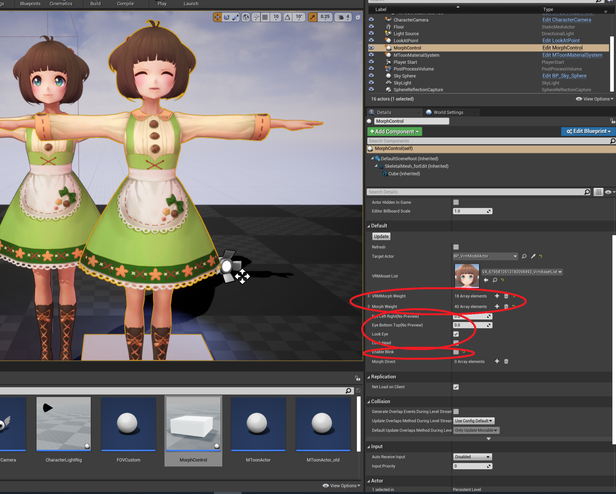 |
色々組み合わせて見ましょう。
 |
小物を追加する
2通りあります。
| 通常モード | 特別な操作は不要。一時的なものでレベルロード時に座標がズレる |
| Attachモード | 操作手順が増える。正しくアタッチできる |
通常版:小物を追加する
レベルに配置したモデルをキャラクタにアタッチします。
BP_VrmModelActor を利用していれば、アタッチ時に追従する骨を選択できます。
下図で取り付けたメガネはJ_Bip_C_Headにアタッチしています。
モデルの設定は「Movable」「コリジョンなし」です。
 |
モデルによって骨や設定を変更してください。
Attachモード:モードを切り替えて小物を追加する
キャラクタの表示モードを切り替えます。
BP_VrmModelActorより To Attach Modeをクリックします。
一時的にモデル表示が崩れますが、続いてRefreshDummyをクリックして更新します。(チェックボックスは自動でOFFになります)
切り替え後は画面右上のアウトライナ上にアクタが追加されます。 このアクタにモデルをアタッチしてください。
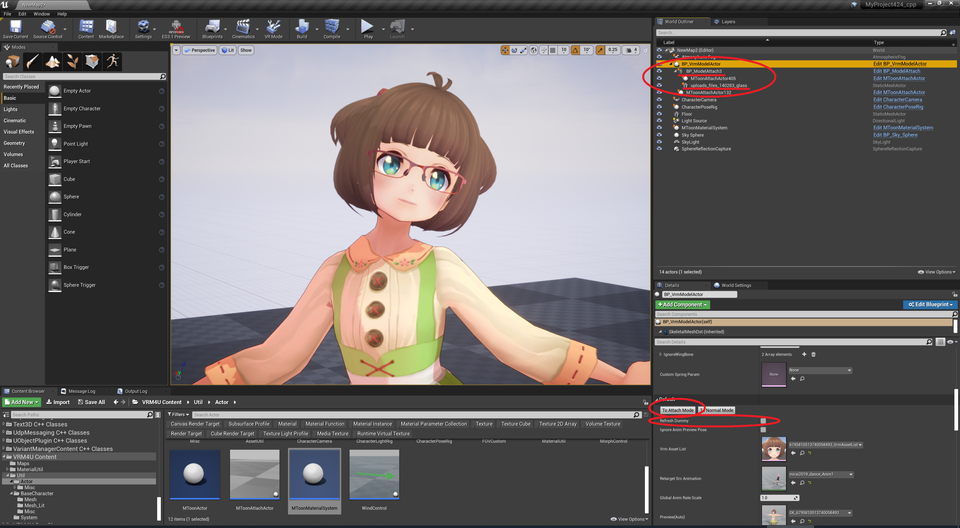 |
切り替え後は各種ターゲット設定(カメラ注視点やキャラライト中心点など)を再設定する必要があります。